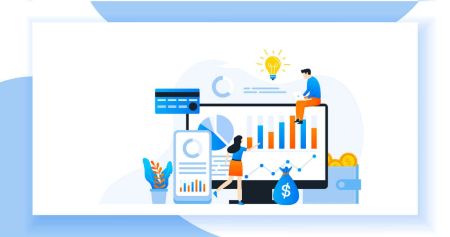Hur man loggar in och börjar handla Forex på XM
XM är en känd plattform för Forex -handel, som erbjuder ett intuitivt gränssnitt, konkurrenskraftiga handelsvillkor och avancerade verktyg för att förbättra din handelsupplevelse. Att logga in och börja din Forex Trading Journey är enkelt, oavsett om du är nybörjare eller en erfaren handlare.
Den här guiden ger ett steg-för-steg genomgång om hur du loggar in på ditt XM-konto och börjar handla Forex, vilket säkerställer en sömlös och effektiv process från installation till exekvering.
Den här guiden ger ett steg-för-steg genomgång om hur du loggar in på ditt XM-konto och börjar handla Forex, vilket säkerställer en sömlös och effektiv process från installation till exekvering.
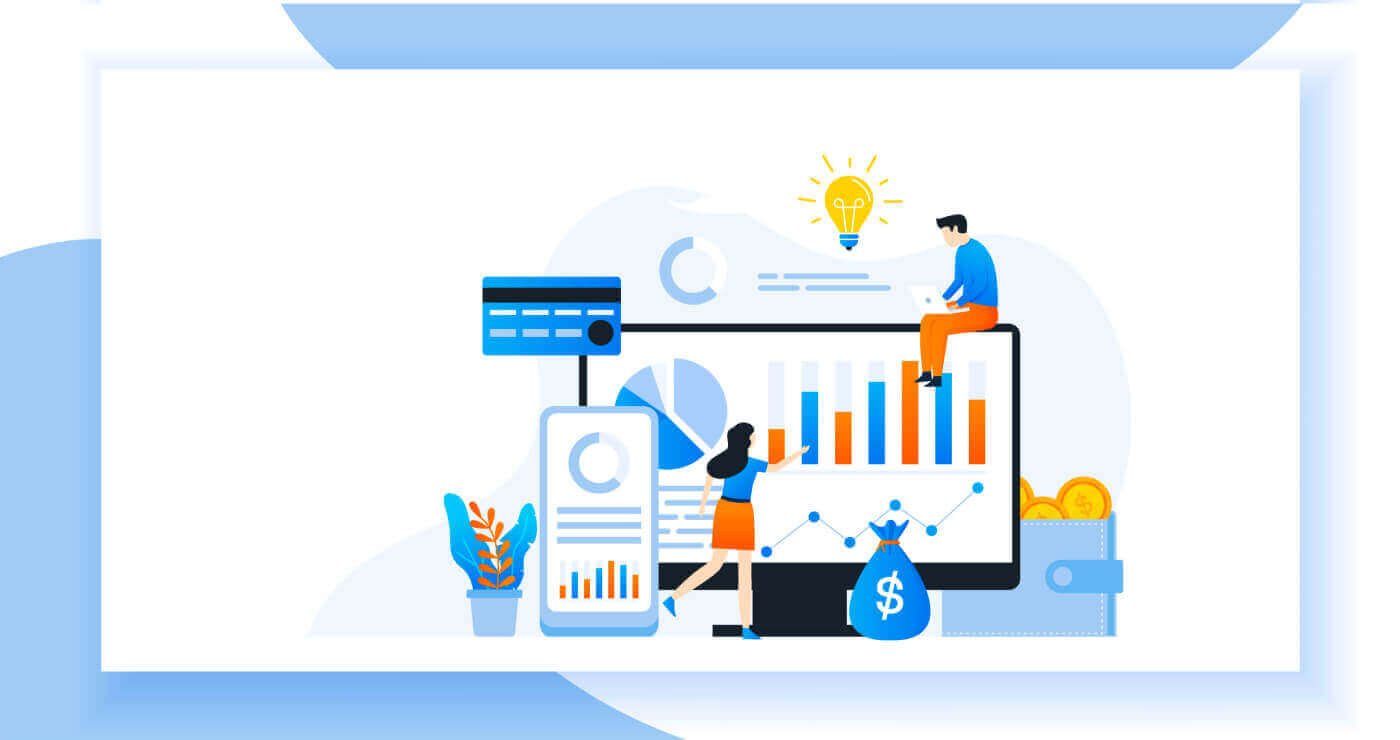
Hur loggar du in på ditt XM-konto
Hur man loggar in
- Gå till XM-webbplatsen
- Klicka på knappen "MEMBER LOGIN".
- Ange ditt MT4/MT5-ID (riktigt konto) och lösenord.
- Klicka på den gröna knappen " Logga in ".
- Om du har glömt ditt lösenord klicka på "Glömt ditt lösenord?"
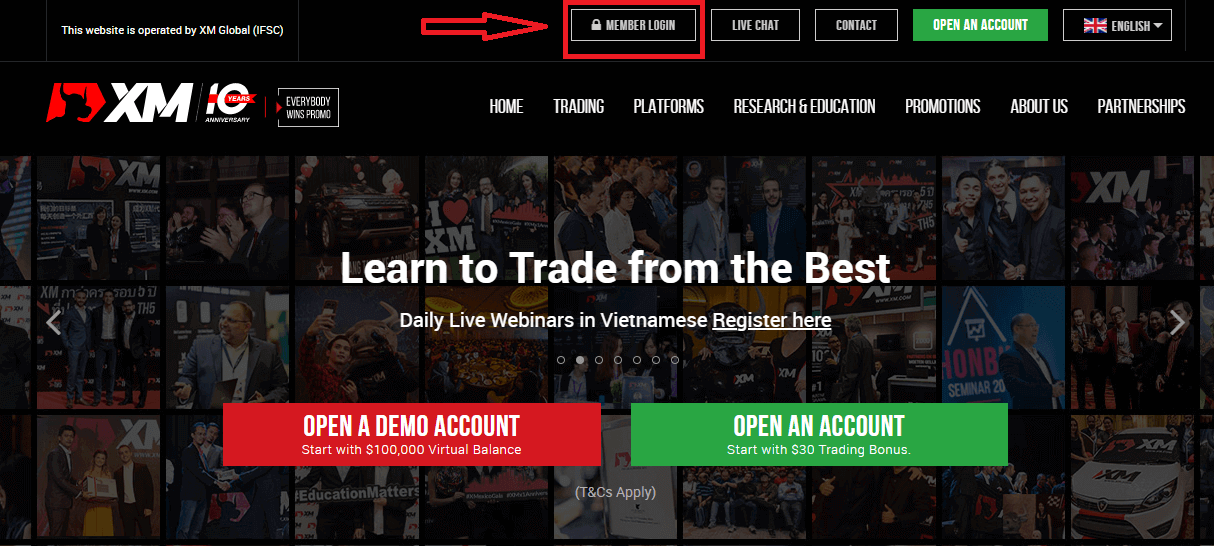
På webbplatsens huvudsida anger du MT4/MT5-ID (riktigt konto) och lösenord.
MT4/MT5 ID som du fick från e-posten, kan du söka i din e-postinkorg efter välkomstmailet som skickades när du öppnade ditt konto. E-posttiteln är "Välkommen till XM".
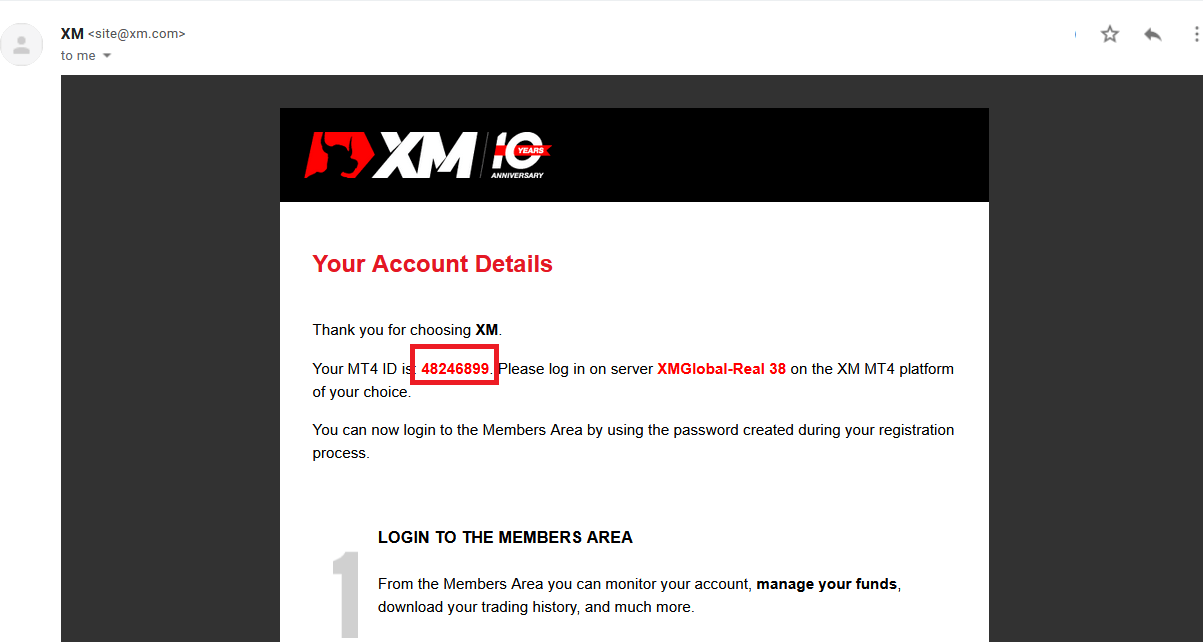
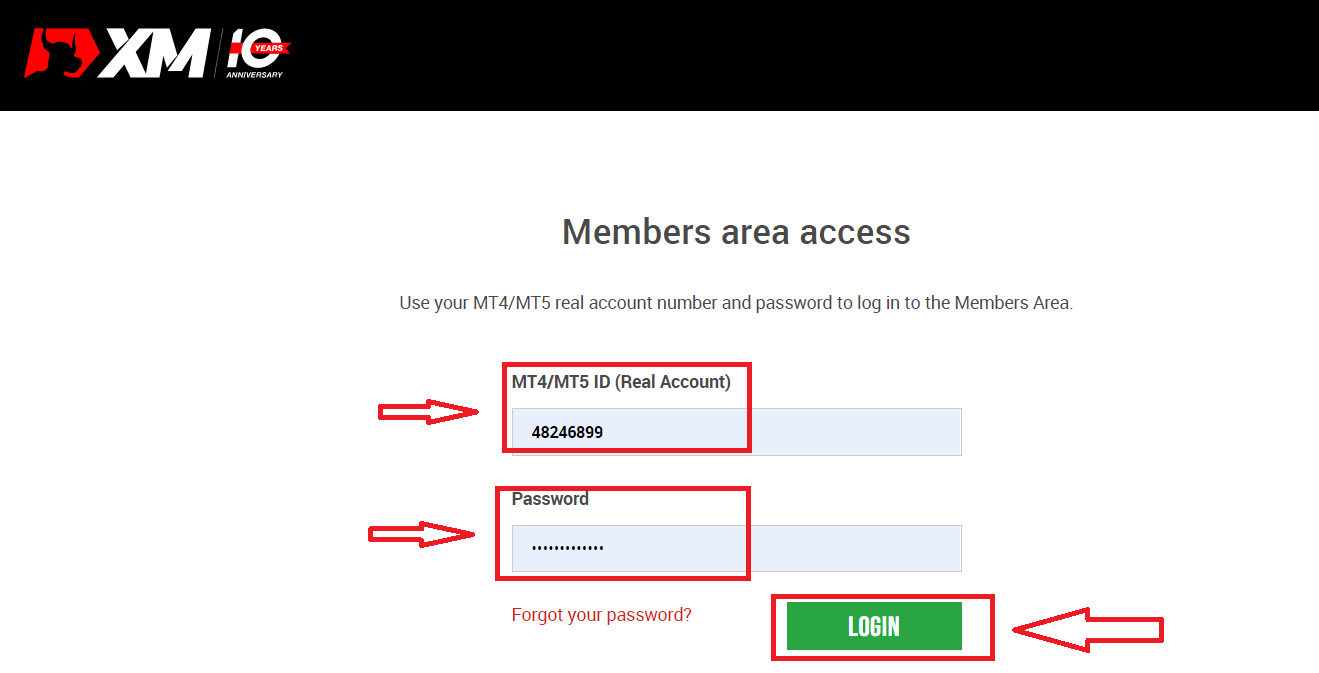
Gå sedan till ditt konto.
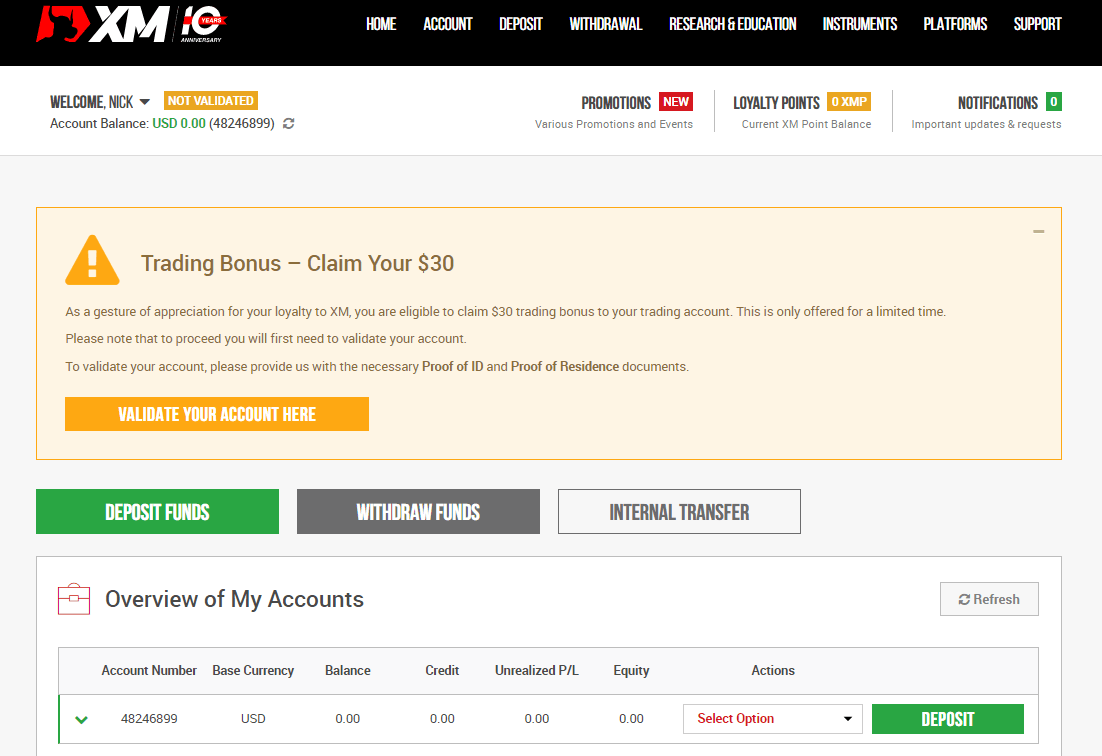
Jag har glömt mitt lösenord från XM-kontot
Om du har glömt ditt lösenord genom att logga in på XM-webbplatsen måste du klicka på « Glömt ditt lösenord? »: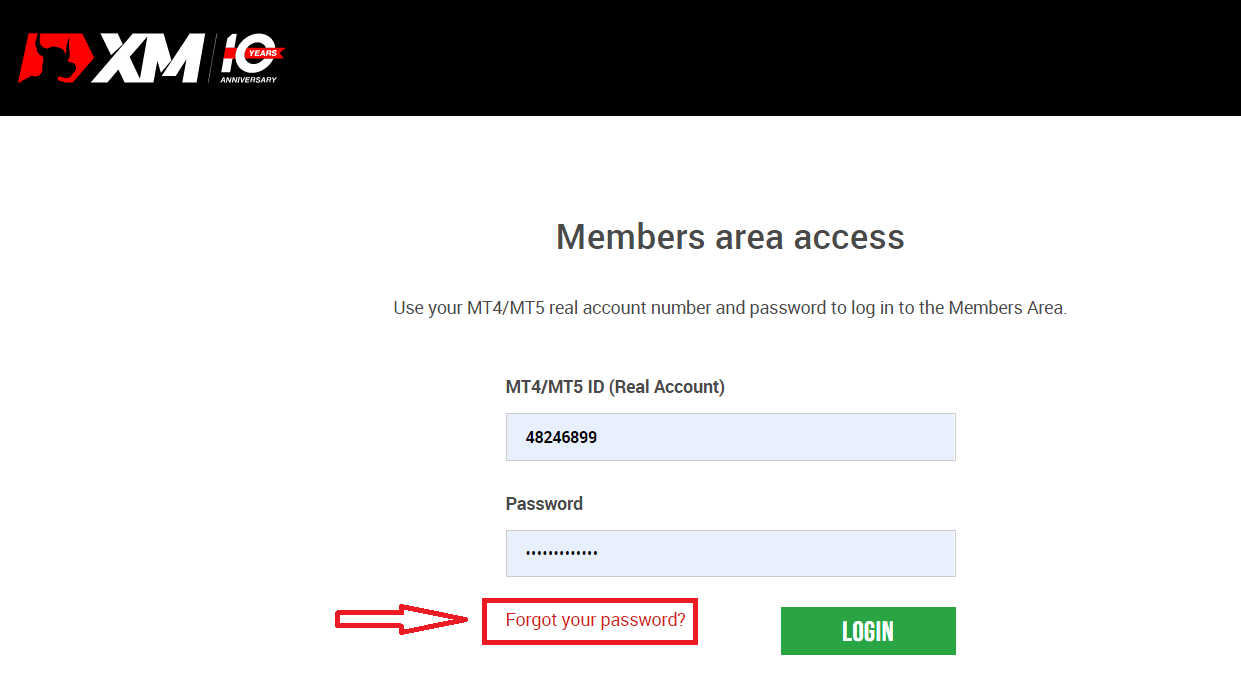
Sedan kommer systemet att öppna ett fönster där du kommer att bli ombedd att återställa ditt lösenord. Du måste förse systemet med lämplig information nedan och sedan klicka på knappen "Skicka".
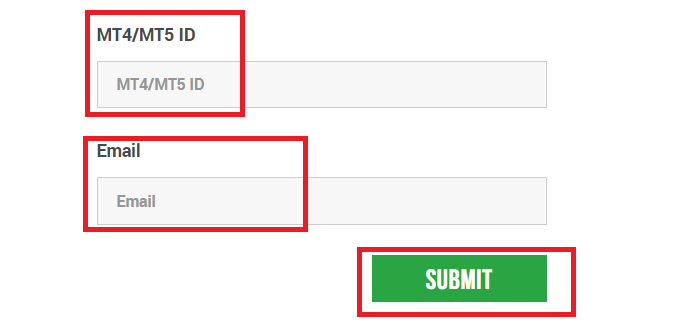
Ett meddelande öppnas om att ett e-postmeddelande har skickats till denna e-postadress för att återställa lösenordet.
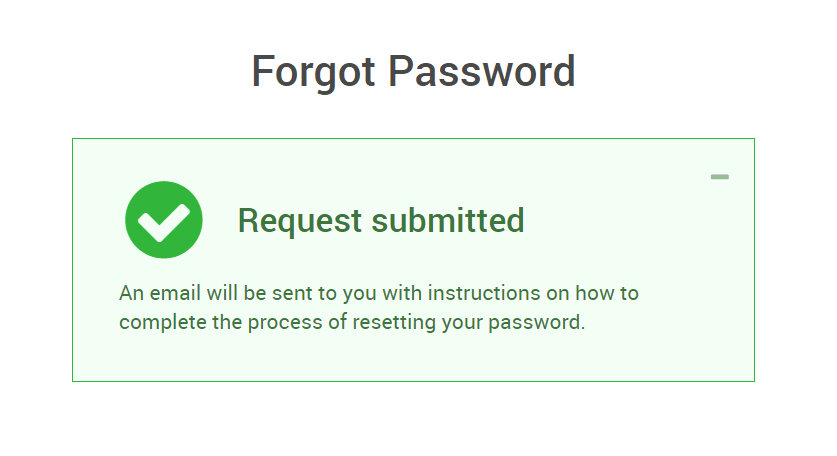
Vidare, i brevet i din e-post, kommer du att erbjudas att ändra ditt lösenord. Klicka på den röda länken och gå till XM-webbplatsen. I vars fönster, skapa ett nytt lösenord för efterföljande auktorisering.
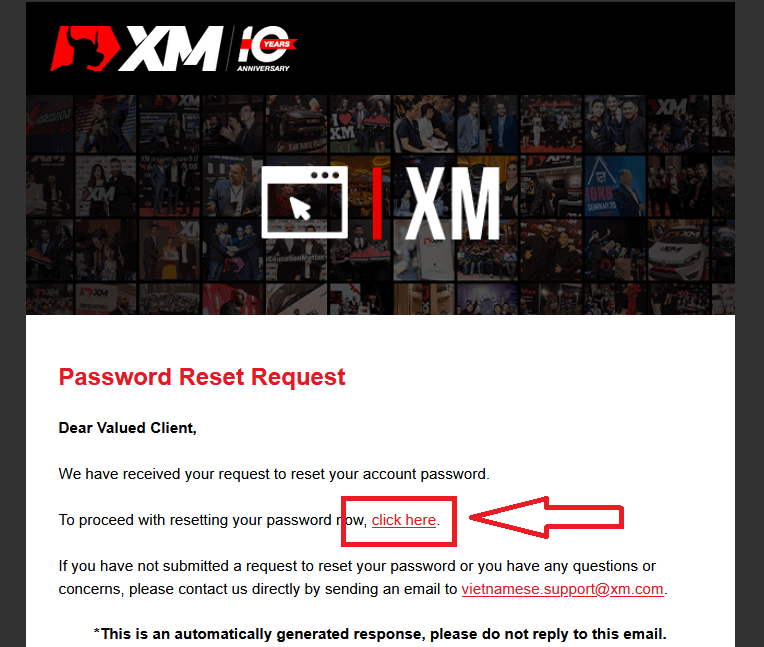
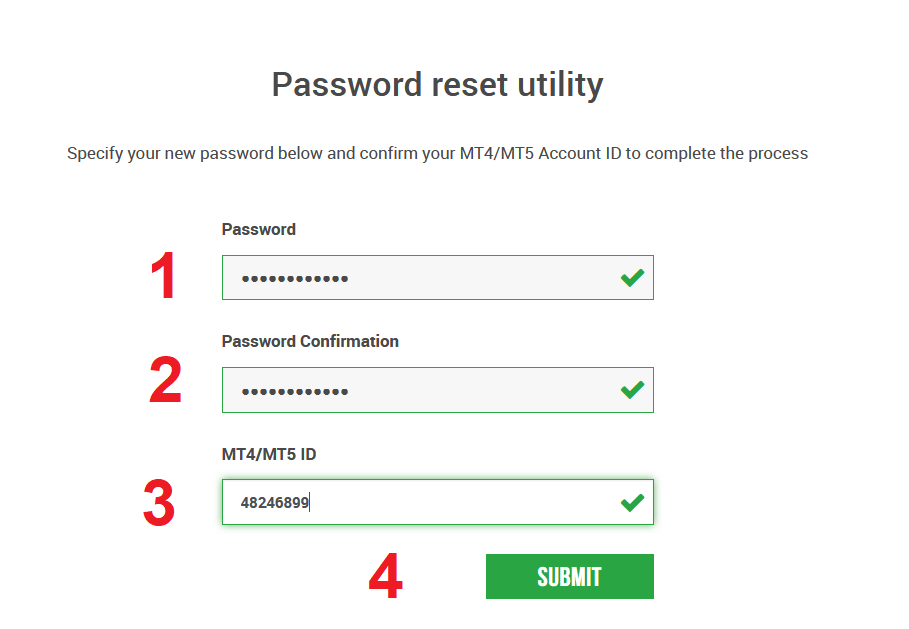
Det nya lösenordet har återställts.
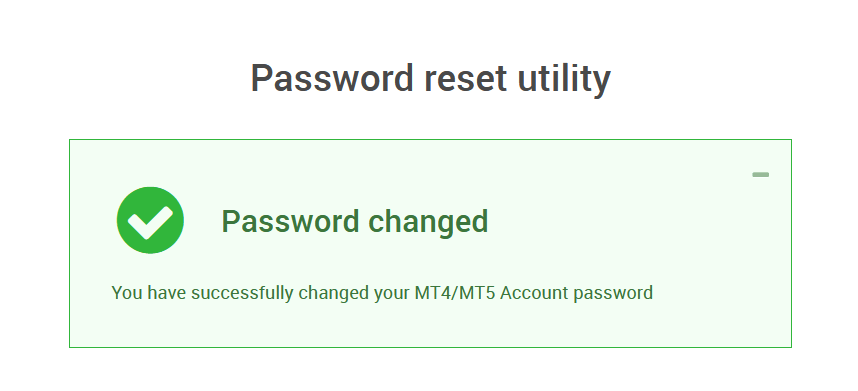
Gå tillbaka till inloggningsskärmen för att ange ett nytt lösenord. Logga in framgångsrikt.
Hur man handlar Forex på XM
Vad är Forex Trading?
Forex trading, även känd under namnet valutahandel eller valutahandel, hänvisar till att köpa en viss valuta samtidigt som man säljer en annan i utbyte. Att handla med valutor innebär alltid att man byter ut en valuta mot en annan.Det slutliga målet kan variera och kan vara något av nedan men inte begränsat till nedan:
1. Växla valuta A (t.ex. USD) till valuta B (t.ex. EUR) för reseändamål;
2. Växla valuta A (t.ex. USD) till valuta B (t.ex. EUR) för handelsändamål;
3. Växla valuta A (t.ex. USD) till valuta B (t.ex. EUR) i spekulationssyfte, för att göra vinst.
På grund av allt ovan, och inte begränsat till ovanstående, är valutahandelsmarknaden idag världens mest likvida och mest volatila marknad, med över 5 biljoner dollar som handlas dagligen.
2. Växla valuta A (t.ex. USD) till valuta B (t.ex. EUR) för handelsändamål;
3. Växla valuta A (t.ex. USD) till valuta B (t.ex. EUR) i spekulationssyfte, för att göra vinst.
Hur man gör en ny beställning i XM MT4
Högerklicka på diagrammet, klicka sedan på "Handel" → välj "Ny order".Eller
Dubbelklicka på den valuta du vill göra en beställning på MT4. Beställningsfönstret kommer att visas.
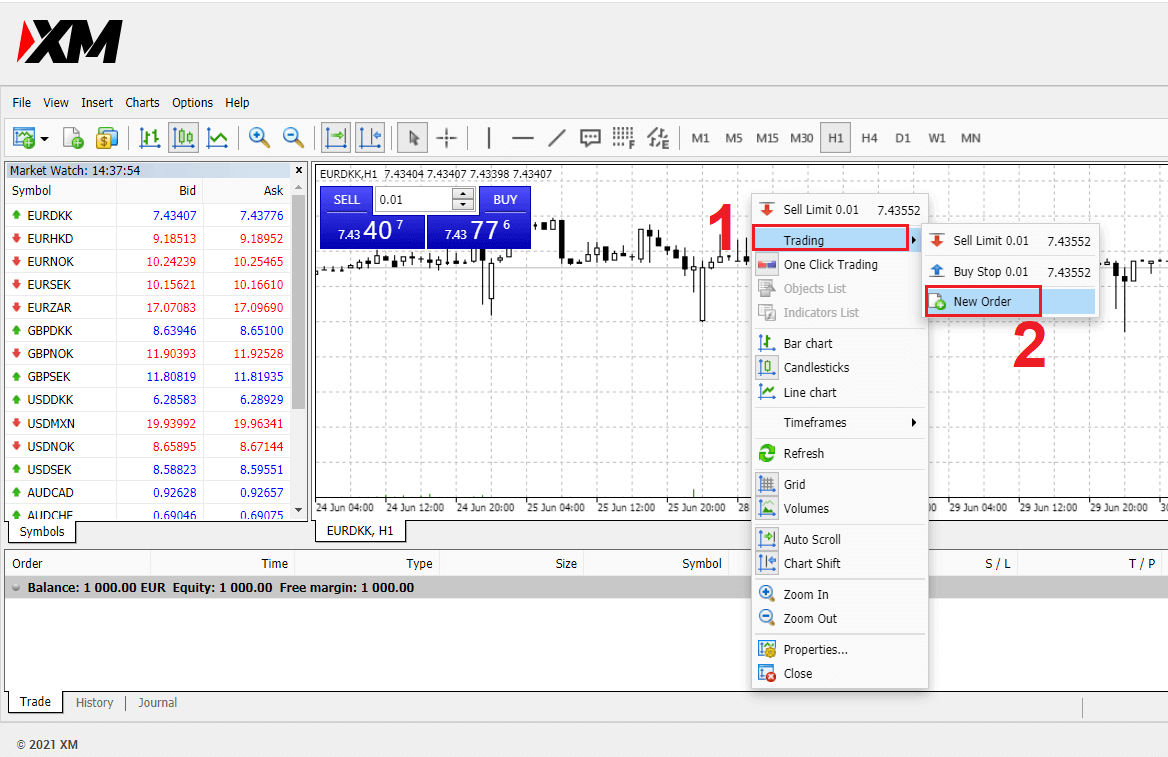
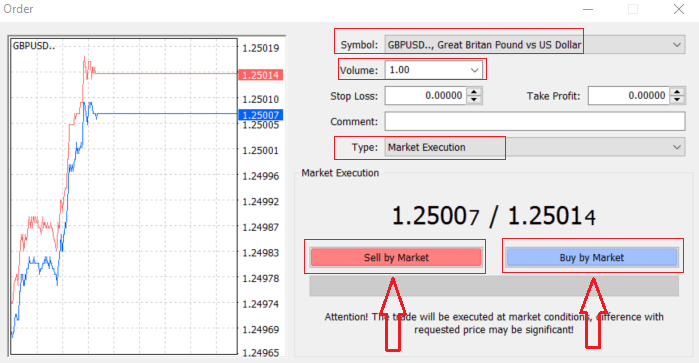
Symbol: kontrollera att valutasymbolen du vill handla visas i symbolrutan
Volym: du måste bestämma storleken på ditt kontrakt, du kan klicka på pilen och välja volymen från de listade alternativen i rullgardinsmenyn eller vänsterklicka i volymrutan och skriv in önskat värde
- Mikrokonto: 1 lot = 1 000 enheter
- Standardkonto: 1 lot = 100 000 enheter
- XM Ultra-konto:
- Standard Ultra: 1 lot = 100 000 enheter
- Micro Ultra: 1 lot = 1 000 enheter
- Aktiekonto: 1 aktie
- Mikrokonto: 0,1 Lots (MT4), 0,1 Lots (MT5)
- Standardkonto: 0,01 partier
- XM Ultra-konto:
- Standard Ultra: 0,01 lots
- Micro Ultra: 0,1 lots
- Aktiekonto: 1 Lot
Kommentar: det här avsnittet är inte obligatoriskt men du kan använda det för att identifiera dina affärer genom att lägga till kommentarer
Typ : som är inställt på marknadsutförande som standard,
- Market Execution är modellen för att utföra order till det aktuella marknadspriset
- En väntande order används för att fastställa ett framtida pris som du avser att öppna din handel.
Slutligen måste du bestämma vilken ordertyp som ska öppnas, du kan välja mellan en sälj- och en köporder.
Sälj via marknad öppnas till budpriset och stängs till utropspriset, i denna ordertyp kan din handel ge vinst om priset går ner.
Buy by Market öppnas till säljpriset och stängs till budpriset, i denna ordertyp kan din handel ge vinst Om priset går upp.
När du klickar på antingen Köp eller Sälj kommer din beställning att behandlas omedelbart och du kan kontrollera din beställning i handelsterminalen.
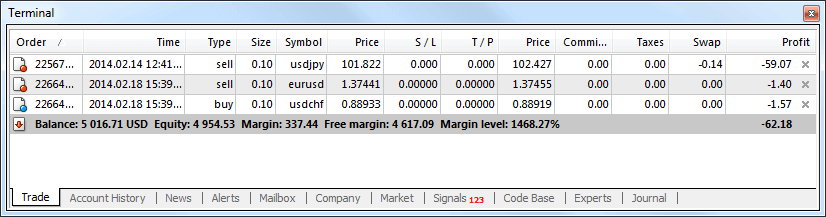
Hur man lägger en väntande beställning
Hur många väntande beställningar i XM MT4
Till skillnad från omedelbara exekveringsorder, där en handel placeras till det aktuella marknadspriset, låter väntande order dig ställa in order som öppnas när priset når en relevant nivå, vald av dig. Det finns fyra typer av väntande beställningar tillgängliga, men vi kan gruppera dem i bara två huvudtyper:- Beställningar som förväntar sig att bryta en viss marknadsnivå
- Ordern förväntas studsa tillbaka från en viss marknadsnivå
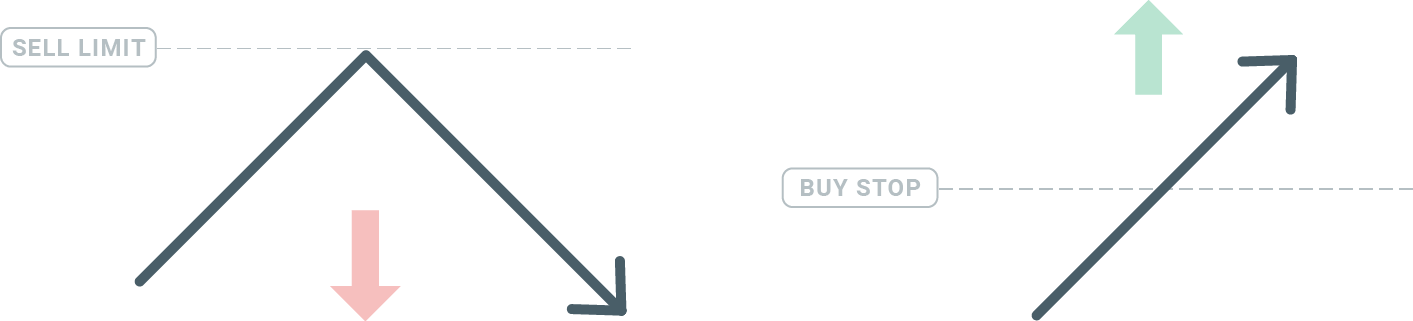
Köp Stop
Köpstoppordern låter dig ställa in en köporder över det aktuella marknadspriset. Detta betyder att om det aktuella marknadspriset är $20 och ditt köpstopp är $22, kommer en köp- eller långposition att öppnas när marknaden når det priset.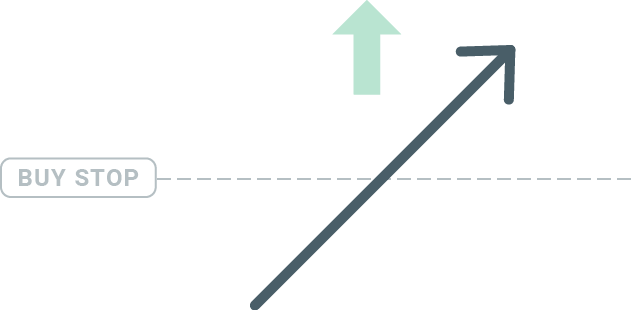
Sälj Stopp
Säljstoppordern låter dig ställa in en säljorder under det aktuella marknadspriset. Så om det aktuella marknadspriset är $20 och ditt Sell Stop-pris är $18, kommer en sälj- eller "kort" position att öppnas när marknaden når det priset.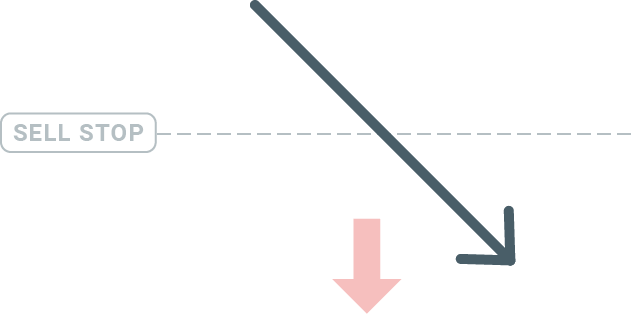
Köpgräns
Motsatsen till ett köpstopp, köpgränsordern låter dig ställa in en köporder under det aktuella marknadspriset. Detta betyder att om det aktuella marknadspriset är $20 och ditt köpgränspris är $18, så kommer en köpposition att öppnas när marknaden når prisnivån på $18.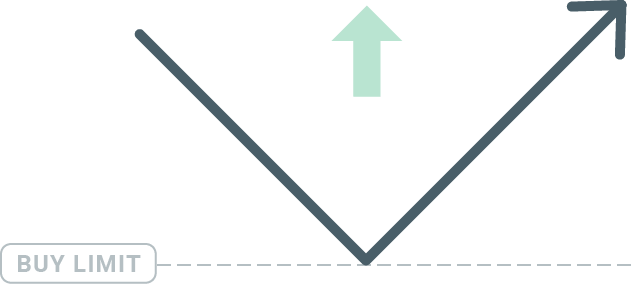
Säljgräns
Slutligen tillåter Sell Limit-ordern dig att ställa in en säljorder över det aktuella marknadspriset. Så om det aktuella marknadspriset är 20 USD och det inställda säljgränspriset är 22 USD, kommer en säljposition att öppnas på denna marknad när marknaden når prisnivån på 22 USD.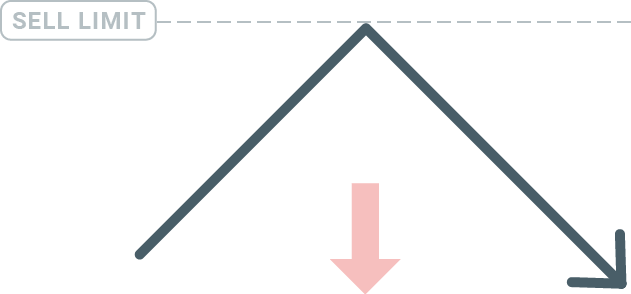
Väntande beställningar
Du kan öppna en ny väntande order helt enkelt genom att dubbelklicka på marknadens namn i Market Watch-modulen. När du gör det öppnas det nya beställningsfönstret och du kommer att kunna ändra beställningstypen till Väntande beställning.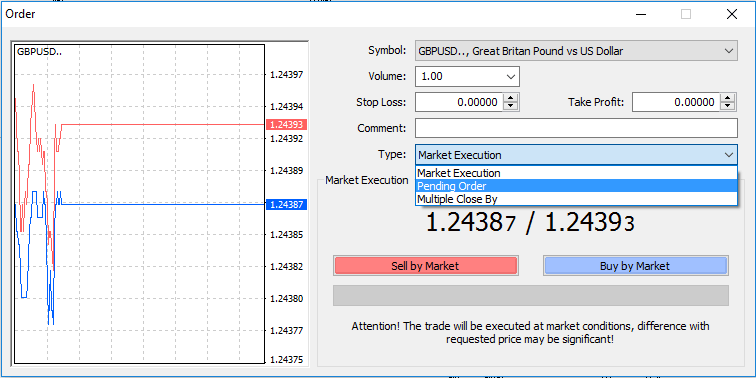
Välj sedan den marknadsnivå där den väntande ordern ska aktiveras. Du bör också välja storleken på positionen baserat på volymen.
Om det behövs kan du ställa in ett utgångsdatum ('Utgångsdatum'). När alla dessa parametrar är inställda, välj en önskvärd beställningstyp beroende på om du vill gå långt kortstopp, eller limit, och välj "Placera"-knappen.
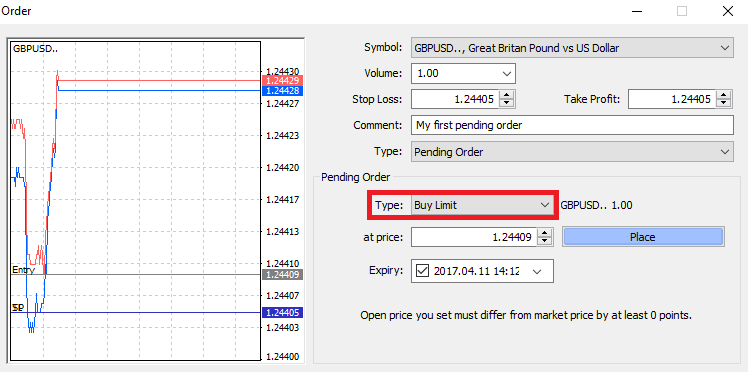
Som du kan se är väntande beställningar mycket kraftfulla funktioner i MT4. De är mest användbara när du inte ständigt kan titta på marknaden för din ingångspunkt, eller om priset på ett instrument ändras snabbt och du inte vill missa möjligheten.
Hur man stänger beställningar i XM MT4
För att stänga en öppen position, klicka på "x" på fliken Trade i terminalfönstret.
Eller högerklicka på linjeordningen i diagrammet och välj "stäng".
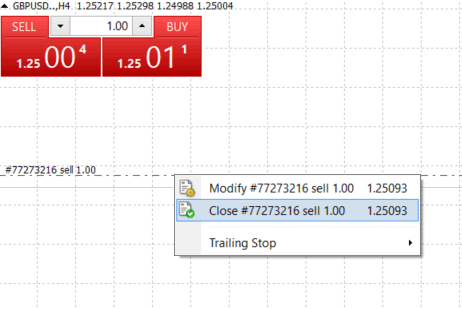
Om du bara vill stänga en del av positionen, klicka högerklicka på den öppna ordern och välj "Ändra". Välj sedan omedelbar körning i fältet Typ och välj vilken del av positionen du vill stänga.
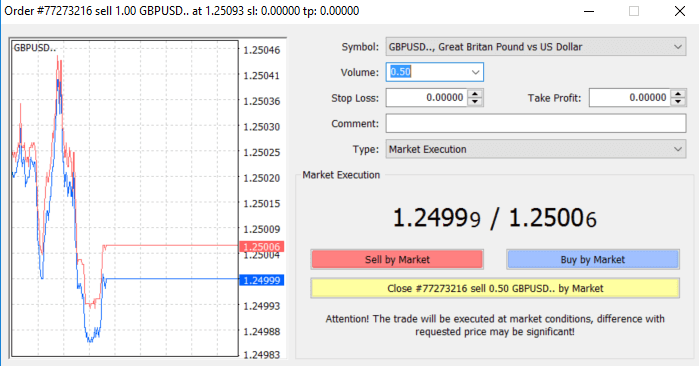
Som du kan se är det väldigt intuitivt att öppna och stänga dina affärer på MT4, och det tar bokstavligen bara ett klick.
Använda Stop Loss, Take Profit och Trailing Stop i XM MT4
En av nycklarna för att nå framgång på finansmarknaderna på lång sikt är en försiktig riskhantering. Det är därför att stoppa förluster och ta vinster bör vara en integrerad del av din handel. Så låt oss ta en titt på hur du använder dem på vår MT4-plattform för att säkerställa att du vet hur du begränsar din risk och maximerar din handelspotential.
Ställa in Stop Loss och Take Profit
Det första och enklaste sättet att lägga till Stop Loss eller Take Profit till din handel är att göra det direkt när du lägger nya beställningar. 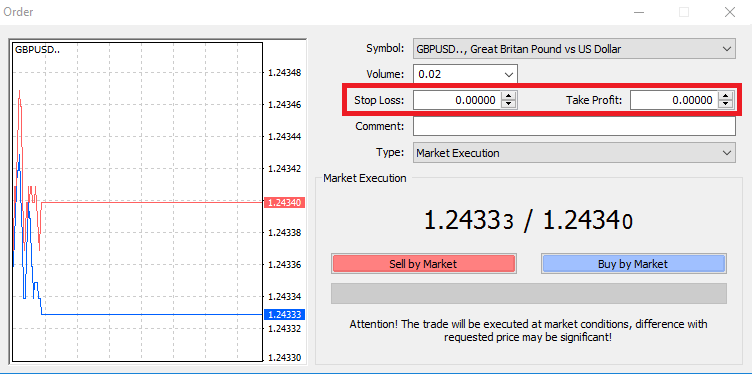
För att göra detta anger du helt enkelt din prisnivå i fälten Stop Loss eller Take Profit. Kom ihåg att Stop Loss kommer att exekveras automatiskt när marknaden rör sig mot din position (därav namnet: stop loss), och Take Profit-nivåer kommer att exekveras automatiskt när priset når ditt angivna vinstmål. Detta innebär att du kan ställa in din Stop Loss-nivå under det aktuella marknadspriset och Take Profit-nivån över det aktuella marknadspriset.
Det är viktigt att komma ihåg att en Stop Loss (SL) eller en Take Profit (TP) alltid är kopplad till en öppen position eller en väntande order. Du kan justera både när din handel har öppnats och du övervakar marknaden. Det är en skyddande order för din marknadsposition, men de är naturligtvis inte nödvändiga för att öppna en ny position. Du kan alltid lägga till dem senare, men vi rekommenderar starkt att du alltid skyddar dina positioner*.
Lägga till Stop Loss och ta vinstnivåer
Det enklaste sättet att lägga till SL/TP-nivåer till din redan öppnade position är genom att använda en handelslinje på diagrammet. För att göra det, dra och släpp handelsraden uppåt eller nedåt till en specifik nivå. 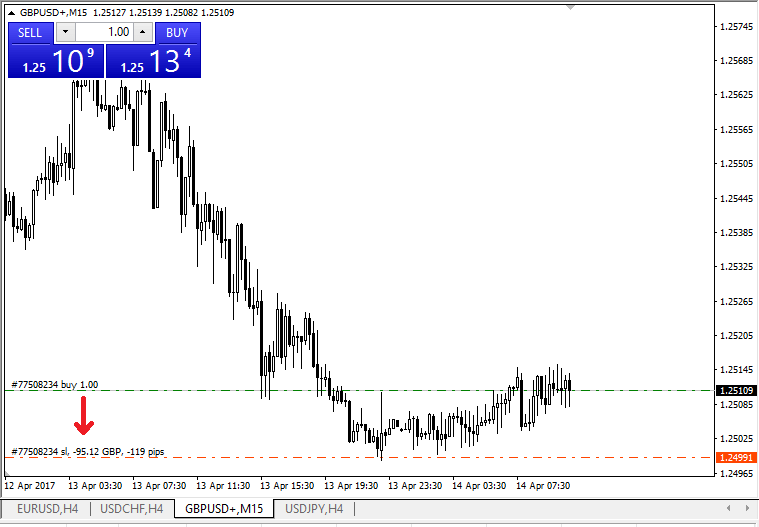
När du har angett SL/TP-nivåer, kommer SL/TP-linjerna att visas på diagrammet. På så sätt kan du enkelt och snabbt ändra SL/TP-nivåer.
Du kan också göra detta från den nedre "Terminal"-modulen också. För att lägga till eller ändra SL/TP-nivåer, högerklicka helt enkelt på din öppna position eller väntande order och välj "Ändra eller ta bort order".
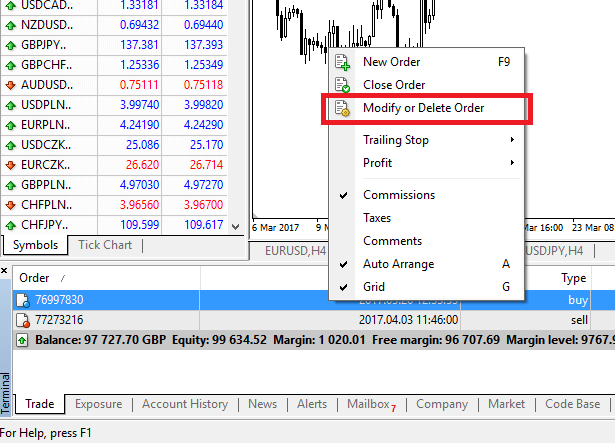
Fönstret för orderändring kommer att visas och nu kan du ange/ändra SL/TP med den exakta marknadsnivån, eller genom att definiera poängintervallet från det aktuella marknadspriset.
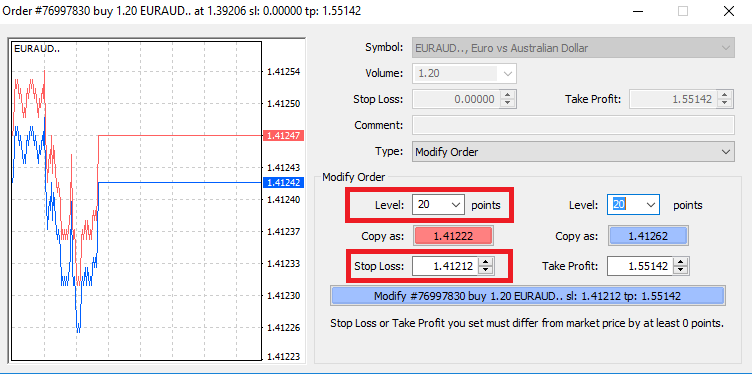
Efterföljande stopp
Stop Losses är avsedda för att minska förluster när marknaden rör sig mot din position, men de kan hjälpa dig att låsa in dina vinster också.Även om det kan låta lite kontraintuitivt till en början, är det faktiskt väldigt lätt att förstå och bemästra.
Låt oss säga att du har öppnat en lång position och marknaden rör sig i rätt riktning, vilket gör din handel lönsam för närvarande. Din ursprungliga Stop Loss, som placerades på en nivå under ditt öppna pris, kan nu flyttas till ditt öppna pris (så att du kan bryta jämnt) eller över det öppna priset (så att du är garanterad en vinst).
För att göra denna process automatisk kan du använda ett efterföljande stopp. Detta kan vara ett riktigt användbart verktyg för din riskhantering, särskilt när prisförändringar är snabba eller när du inte kan övervaka marknaden konstant.
Så fort positionen blir lönsam kommer ditt Trailing Stop att följa priset automatiskt och bibehålla det tidigare fastställda avståndet.
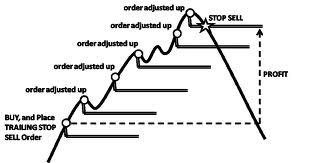
Följ exemplet ovan, tänk dock på att din handel måste ha en vinst som är tillräckligt stor för att Trailing Stop ska gå över ditt öppna pris innan din vinst kan garanteras.
Efterföljande stopp (TS) är kopplade till dina öppnade positioner, men det är viktigt att komma ihåg att om du har ett efterstopp på MT4 måste du ha plattformen öppen för att den ska kunna utföras framgångsrikt.
För att ställa in ett efterföljande stopp, högerklicka på den öppna positionen i 'Terminal'-fönstret och ange önskat pipvärde för avståndet mellan TP-nivån och det aktuella priset i menyn för efterföljande stopp.
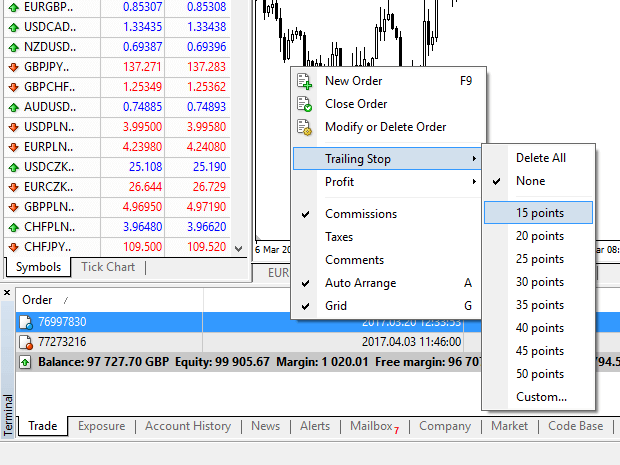
Ditt Trailing Stop är nu aktivt. Detta innebär att om priserna ändras till den lönsamma marknadssidan kommer TS att säkerställa att stop loss-nivån följer priset automatiskt.
Ditt efterföljande stopp kan enkelt inaktiveras genom att ställa in "Inget" i menyn för efterföljande stopp. Om du snabbt vill inaktivera den i alla öppna positioner, välj bara "Ta bort alla".
Som du kan se ger MT4 dig massor av sätt att skydda dina positioner på bara några ögonblick.
*Medan Stop Loss-order är ett av de bästa sätten att säkerställa att din risk hanteras och potentiella förluster hålls på acceptabla nivåer, ger de inte 100 % säkerhet.
Stop loss är gratis att använda och de skyddar ditt konto mot negativa marknadsrörelser, men tänk på att de inte kan garantera din position varje gång. Om marknaden plötsligt blir volatil och går över din stoppnivå (hoppar från ett pris till ett annat utan att handla på nivåerna däremellan), är det möjligt att din position kan stängas på en sämre nivå än vad som begärts. Detta kallas prisglidning.
Garanterade stop loss, som inte har någon risk för glidning och säkerställer att positionen stängs ute på den Stop Loss-nivå du begärde även om en marknad rör sig mot dig, är tillgängliga gratis med ett grundläggande konto.
Vanliga frågor
Hur fungerar Forex Trading?
Forex trading är i huvudsak handel med valutor för varandra. Som sådan säljer en XM-klient en valuta mot en annan till en aktuell marknadskurs.För att kunna handla krävs det att man öppnar ett konto och håller valuta A och sedan byter valuta A mot valuta B antingen för en långsiktig eller kortsiktig handel, med det slutliga målet att variera därefter.
Eftersom valutahandel utförs på valutapar (dvs citeringen av det relativa värdet av en valutaenhet mot en annan valutaenhet), är den första valutan den så kallade basvalutan, medan den andra valutan kallas offertvalutan.
Till exempel är noteringen EUR/USD 1,2345 priset på euron uttryckt i US-dollar, vilket betyder att 1 euro är lika med 1,2345 US-dollar.
Valutahandel kan utföras 24 timmar om dygnet, från 22.00 GMT på söndagen till 22.00 GMT på fredagen, med valutor som handlas bland de stora finanscentra i London, New York, Tokyo, Zürich, Frankfurt, Paris, Sydney, Singapore och Hong Kong.
Vad påverkar priserna i Forex Trading?
Det finns ett oändligt antal faktorer som alla bidrar till och påverkar priserna i valutahandel (dvs valutakurser) dagligen, men det kan vara säkert att säga att det finns 6 huvudfaktorer som bidrar mest och är mer eller mindre de främsta drivkrafterna för valutakursfluktuationer:
1. Skillnader i inflation
2. Skillnader i räntor
3. Bytesbalansunderskott
4. Offentlig skuld
5. Bytesvillkor
6. Politisk och ekonomisk stabilitet
2. Skillnader i räntor
3. Bytesbalansunderskott
4. Offentlig skuld
5. Bytesvillkor
6. Politisk och ekonomisk stabilitet
För att på bästa sätt förstå ovanstående 6 faktorer måste du komma ihåg att valutor handlas mot varandra. Så när en faller, stiger en annan eftersom prisvalören för valfri valuta alltid anges mot en annan valuta.
Vad är Forex Trading Software?
Forex trading programvara är en onlinehandelsplattform som tillhandahålls till varje XM-klient, vilket gör att de kan se, analysera och handla med valutor eller andra tillgångsklasser. Enkelt uttryckt ges varje XM-klient tillgång till en handelsplattform (dvs. programvara) som är direkt ansluten till den globala marknadsprisflödet och låter dem utföra transaktioner utan hjälp av en tredje part.
Vilka är deltagare på Forex Trading Market?
Marknadsdeltagare för valutahandel kan falla i någon av följande kategorier:
1. Resenärer eller utländska konsumenter som växlar pengar för att resa utomlands eller köpa varor från utlandet.
2. Företag som köper råvaror eller varor från utlandet och behöver växla sin lokala valuta mot valutan i säljarens land.
3. Investerare eller spekulanter som växlar valutor, som antingen kräver en utländsk valuta, för att bedriva handel med aktier eller andra tillgångsklasser från utlandet eller handlar med valutor för att göra vinst på marknadsförändringar.
4. Bankinstitut som växlar pengar för att betjäna sina kunder eller för att låna ut pengar till utländska kunder.
5. Regeringar eller centralbanker som antingen köper eller säljer valutor och försöker justera finansiella obalanser, eller anpassa ekonomiska förhållanden.
Vad är viktigt i Forex Trading?
Som valutahandlare för detaljhandeln är de viktigaste faktorerna som påverkar din handel handelsutförandekvalitet, hastighet, d och spreadar. Det ena påverkar det andra. En spread är skillnaden mellan köp- och säljpriset för ett valutapar (köp- eller säljpris), och för att göra det ännu enklare är det priset till vilket din mäklare eller bank är villig att sälja eller köpa din begärda handelsorder. Uppslag spelar dock bara roll med korrekt utförande.
På valutahandelsmarknaden, när vi hänvisar till utförande menar vi den hastighet med vilken en valutahandlare faktiskt kan köpa eller sälja det de ser på sin skärm eller vad de är noterade som köp-/försäljningspris över telefon. Ett bra pris är ingen mening om din bank eller mäklare inte kan fylla din beställning snabbt nog för att få det bud-/försäljningspriset.
Vilka är majors i Forex Trading?
Inom valutahandel är vissa valutapar smeknamnet majors (stora par). Denna kategori inkluderar de mest omsatta valutaparen och de inkluderar alltid USD på ena sidan. Större par inkluderar: EUR/USD, USD/JPY, GBP/USD, USD/CHF, USD/CAD, AUD/USD, NZD/USD
Vad är minderåriga i Forex Trading?
I valutahandel är mindre valutapar eller korsningar alla valutapar som inte inkluderar USD på ena sidan.
Vad är Exotics i Forex Trading?
Inom valutahandel inkluderar exotiska par de mindre omsatta valutaparen som inkluderar en stor valuta parad med valutan i en mindre eller framväxande ekonomi. Dessa par har vanligtvis mindre volatilitet och mindre likviditet och presenterar inte det dynamiska beteendet hos stora par och korsningar.
Fördelar med Forex Trading med XM
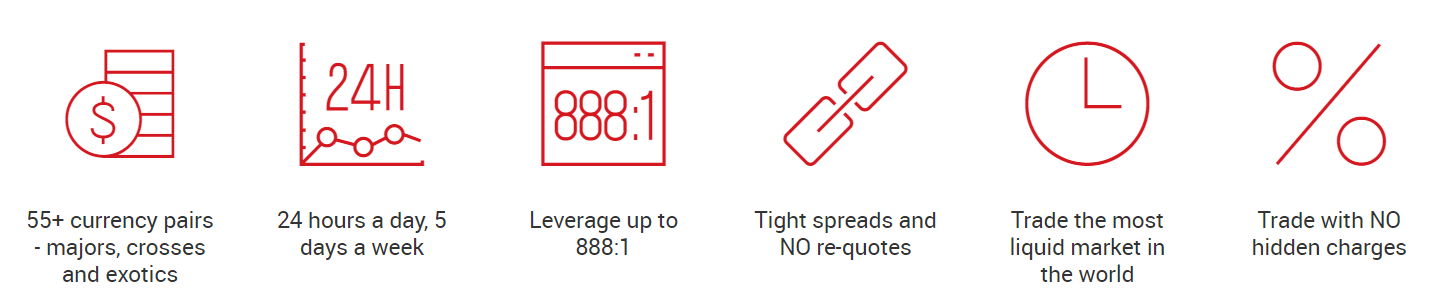
- 55+ valutapar - majors, crossar och exotiska
- 24 timmar om dygnet, 5 dagar i veckan
- Hävstång upp till 888:1
- Snäva uppslag och INGA omcitat
- Handla den mest likvida marknaden i världen
- Handla utan dolda avgifter
Slutsats: Lås upp världen av Forex Trading med XM
Att logga in på ditt XM-konto och börja din valutahandelsresa är enkelt och tillgängligt för handlare på alla nivåer. Med XM:s toppmoderna plattformar, låga handelskostnader och omfattande resurser kan du tryggt handla valuta och utforska möjligheter på den globala marknaden.
Ta det första steget idag – logga in, finansiera ditt konto och börja handla valuta med XM!